當您需要一致且可靠的方法來建立相似的清單時,您可以從現有的清單中建立一份清單。 當您這麼做時,會複製整個清單結構,包括檢視、格式設定和欄。 不過,不會複製原始清單的實際內容。
您可以在 Microsoft SharePoint、Microsoft 365 中的清單應用程式或 Teams 中建立清單。 瞭解如何開始使用 Microsoft Teams 中的清單。
下列步驟使用新式 Microsoft 365 體驗。 顯示的網站是來自範例網站的清單。
-
從 Microsoft 365 中的 [清單] 應用程式中,選取 [+新增清單],或從您網站的首頁選取 [+ 新增 > 清單]。
-
在 [建立清單] 頁面上,選 取 [從現有清單]。
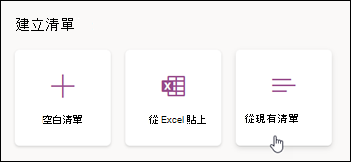
-
選取具有現有清單的網站,選取清單,然後選取 [下一步]。
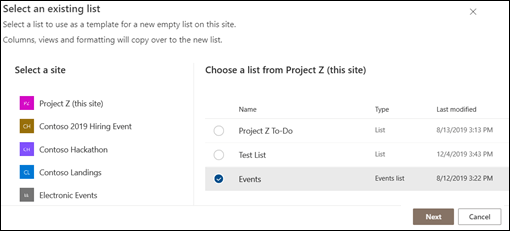
附註: 包含自動規則的清單只會包含新清單中的前兩個規則。 您必須在清單建立後手動新增規則。
-
輸入新清單的名稱,如果您想要新增選擇性的描述。
附註: 如果您希望新清單出現在網站導覽中,請核取 [ 在網站導覽中顯示] 方塊。
-
選取 [建立]。










